국내에서 공유기 시장 점유율이 가장 높은 곳이 아이피타임 일 것 입니다. 저렴 하지만 깔끔 한 외관 과 사용 하기 편리한 인터페이스 등이 많은 사용자를 보유하고 있는 이유 일 듯 한데요.
공유기는 현재 거의 대부분의 가정에서 사용 되고 있기 때문에 와이파이 비밀번호를 변경 하거나 기타 여러가지 설정등을 위해서는 공유기 관리자 페이지에 접속을 해야 합니다.
하지만 초보 사용자의 경우 이렇게 공유기의 설정 페이지에 접속 하는 것이 쉽지 않을 것 입니다.
그래서 오늘은 아이피 타임 공유기를 기준으로 공유기 설정을 할 수 있는 관리자 페이지 에 접속 하는 방법에 대해서 알아 봅니다.
해당 포스트는 충분한 테스트 및 검증 후 작성 되었지만 이것이 내용의 정확성이나 신뢰성에 대해 보증을 하는 것은 아니니 단순 하게 참고용으로 봐주시길 바랍니다.
튜토리얼 환경 : 윈도우 11, 아이피 타임 A3004NS-M.
아이피 타임 공유기 관리자 페이지 접속 주소 확인
아이피 타임의 경우 관리자 페이지 접속 주소 기본 값은 https://192.168.0.1 입니다. 수정 하지 않았다면 이 주소를 사용 하면 됩니다.
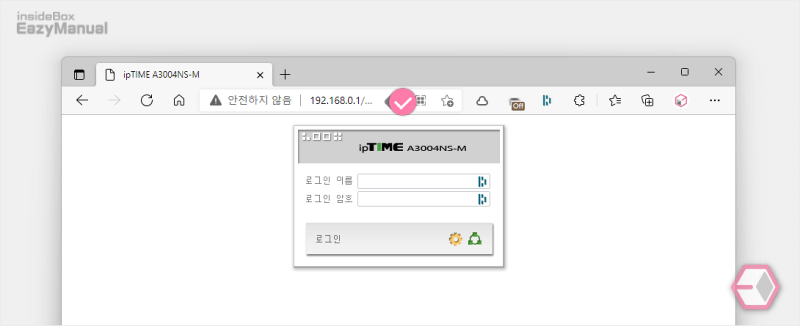
- 사용하는 브라우저를 열고 URL 에
https://192.168.0.1이라고 입력 하거나 아래 바로가기 주소를 클릭 합니다.
바로가기: http://192.168.0.1/sess-bin/login_session.cgi
- 만약 공유기 주소를 수정 했거나 아이피 타임 공유기가 아닌 경우 처럼 주소를 모르는 경우 IPCONFIG 명령을 이용 해서 공유기 접속 주소를 확인 할 수 있습니다.
아이피 타임 공유기 관리자 페이지 접속 하기
위 주소로 관리자 페이지로 접속 했다면 로그인 이름 과 암호를 입력 해 접속 할 수 있습니다.
공유기 접속 정보
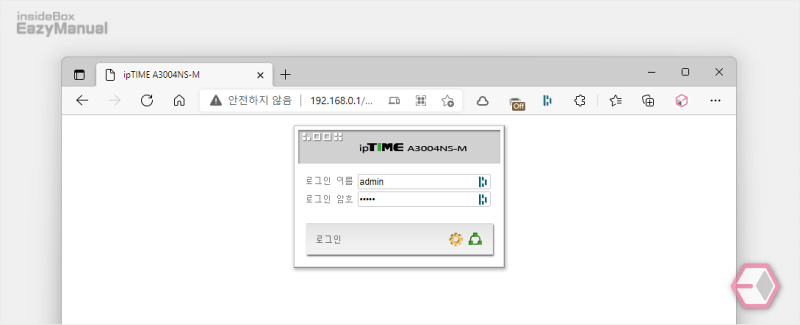
- 아이피 타임 의 기본 접속 정보는 아래와 같습니다. 만약 아래 정보로 입력이 되지 않는 경우 변경 된 것으로 공유기를 초기화 하면 아래 값으로 접속이 가능 할 것 입니다.
- 로그인 이름: admin
- 로그인 암호: admin
공유기 관리자 페이지 접속
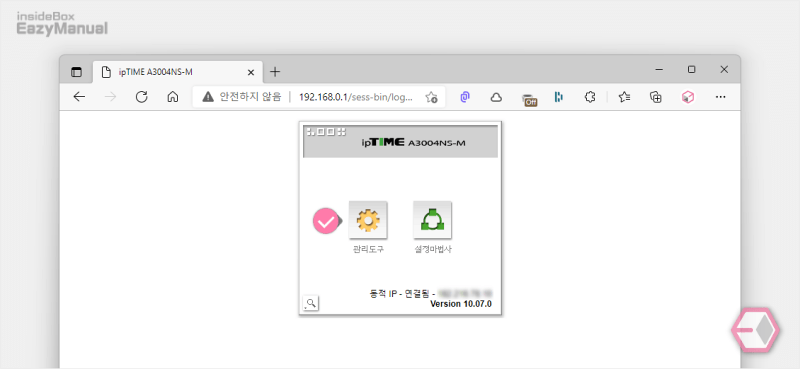
- 관리도구 또는 설정마법사 등 선택 버튼이 보이는데 일반적으로 관리도구로 이동 하면 됩니다.
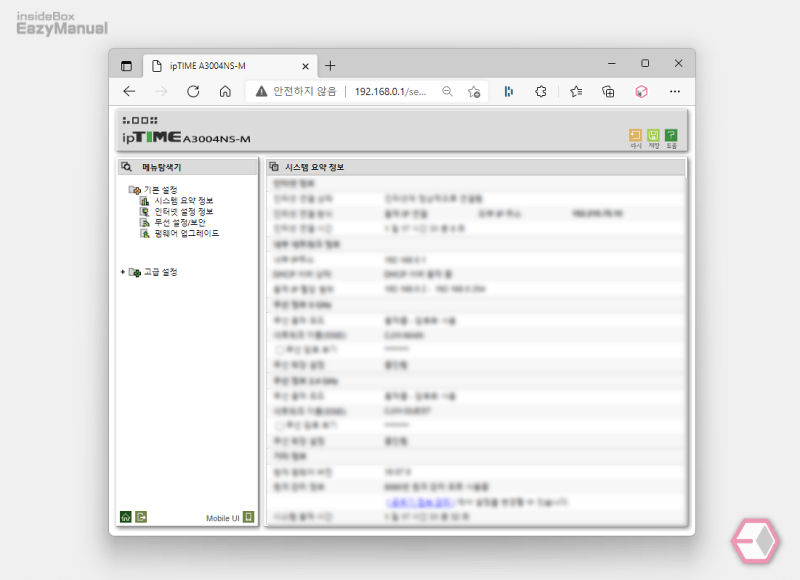
- 일반적인 아이피타임의 설정 메뉴 구성 입니다. 왼쪽 에 탐색창이 위치해 있고 오른쪽 에 세부 설정 항목 또는 정보들을 확인 할 수 있습니다.
마무리
이렇게 아이피 타임 공유기에서 공유기를 설정 할 수 있는 관리자 페이지 에 접속 하는 방법 에 대해 알아 보았습니다.
아이피타임으로 예를 들어 설명 했지만 기타 다른 공유기 들도 접속 방식등이 대동소이 하기 때문에 위 내용만 참고해도 사용에 큰 어려움은 없을 것 입니다.
